audio OPEL ASTRA K 2020 Handleiding Infotainment (in Dutch)
[x] Cancel search | Manufacturer: OPEL, Model Year: 2020, Model line: ASTRA K, Model: OPEL ASTRA K 2020Pages: 93, PDF Size: 5.77 MB
Page 30 of 93

30TrefwoordenlijstAAfstandsbediening op stuurwiel ......6
Algemene aanwijzingen ...............26
Algemene informatie..................... 22
Android Auto ................................. 28
Anticiperende navigatie ................19
Apple CarPlay............................... 28
Audio ............................................ 15
Audio beluisteren ..........................15
Audiobestanden ........................... 15
B Basisbediening ............................. 10
Bediening met display ..................10
Bedieningselementen .....................6
Bluetooth-verbinding ....................26
C Connected Navigation ..................19
D DAB-berichten .............................. 15
E Een telefoon koppelen ..................26
Een telefoon verbinden ................26
G Gebruik ......................................... 23
Gebruikersprofielen ......................13
Geluidsinstellingen .......................15
Gesproken instructies ...................23H
Hoofdscherm .................................. 6
I
Informatie over brandstofprijzen ...19
Inleiding ......................................... 6
K
Kaartupdates ................................ 19
Koppeling DAB-DAB..................... 15
Koppeling DAB-FM .......................15
L Live Traffic .................................... 19
N Navigatiesysteem ........................18
O Onderste balk ................................. 6
P Parkeerinformatie .........................19
Profielen ....................................... 13
R Radio ............................................ 15
Routebegeleiding .........................18
Page 37 of 93

Inleiding371Info-Display / startscherm .....42
2 Beginmenu ............................ 42
Knoppen op het scherm
voor toegang tot:
Audio : audiofuncties
Gallery : afbeeldings- en
filmfuncties
Telefoon : mobiele-
telefoonfuncties
Weergave : telefoonweergave
of Nav : BringGo ®
app
Navigation : geïntegreerde
navigatie
Instellingen : systeeminstellingen
3 Tijd-, datum- en tempera‐
tuuraanduiding ......................46
4 w
Kort indrukken:
telefoonmenu openen ...........84of telefoonweergave‐
functie openen (indien
geactiveerd) .......................... 62
Lang indrukken:
spraakherkenning
activeren ............................... 80
5 e
Kort indrukken: naar de
volgende zender gaan
wanneer de radio actief is .....49
of naar het volgende
nummer gaan wanneer
externe apparaten actief
zijn ......................................... 58
Lang indrukken: omhoog
zoeken wanneer de radio
actief is .................................. 49
of snel vooruit als externe
apparaten actief zijn ..............58
6 )
Kort indrukken: Infotain‐
mentsysteem inschakelen
indien uitgeschakeld .............39
of systeem onderdrukken
indien ingeschakeld .............39Lang indrukken: Infotain‐
mentsysteem uitschakelen ...39
Draaien: volume
aanpassen ............................ 39
7 d
Kort indrukken: ga naar de vorige zender wanneer de
radio actief is ......................... 49
of ga naar het vorige
nummer wanneer externe
apparaten actief zijn ..............58
Lang indrukken: omlaag
zoeken wanneer de radio
actief is .................................. 49
of snel achteruit als
externe apparaten actief
zijn ......................................... 58
8 !
Kort indrukken: het
startscherm weergeven ......... 39
Lang indrukken: telefoon‐
weergavefunctie openen
(indien geactiveerd) ..............62
Page 38 of 93
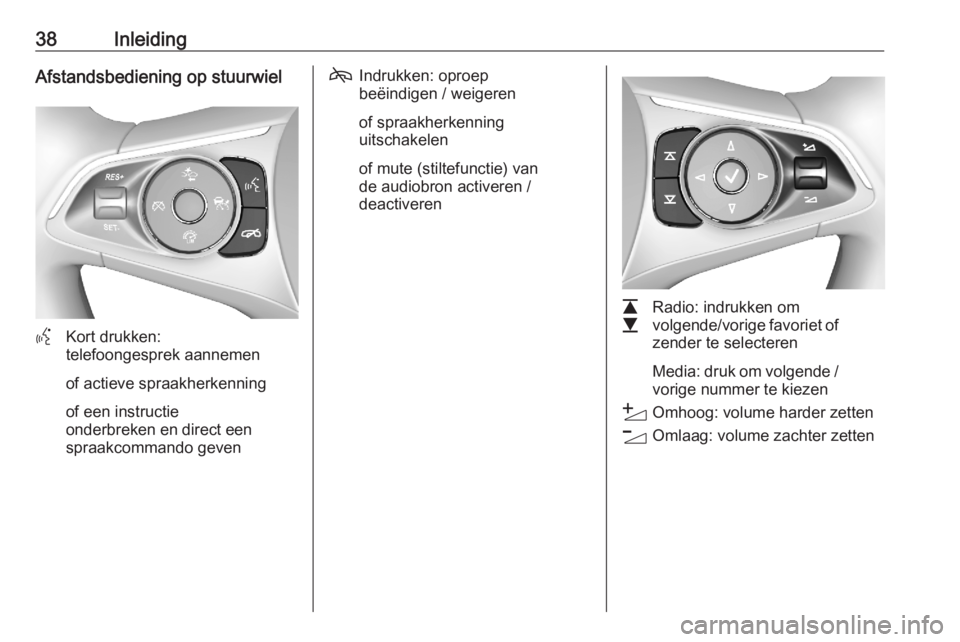
38InleidingAfstandsbediening op stuurwiel
YKort drukken:
telefoongesprek aannemen
of actieve spraakherkenning
of een instructie
onderbreken en direct een
spraakcommando geven
7 Indrukken: oproep
beëindigen / weigeren
of spraakherkenning
uitschakelen
of mute (stiltefunctie) van
de audiobron activeren /
deactiveren
L
M Radio: indrukken om
volgende/vorige favoriet of zender te selecteren
Media: druk om volgende / vorige nummer te kiezen
Y Omhoog: volume harder zetten
Z Omlaag: volume zachter zetten
Page 39 of 93

Inleiding39GebruikBedieningselementen
Het Infotainmentsysteem wordt
bediend met behulp van functietoet‐
sen, een aanraakscherm en op het
display weergegeven menu's.
Invoer kan naar keuze plaatsvinden
via:
● het bedieningspaneel op het Info‐
tainmentsysteem 3 36
● het aanraakscherm 3 42
● de stuurbedieningsknoppen 3 36
● de spraakherkenning 3 80
Het Infotainmentsysteem in- of
uitschakelen
Druk kort op ) om het systeem in te
schakelen. Na het inschakelen wordt
de laatst geselecteerde Infotainment‐ bron actief.
Druk lang op ) om het systeem uit te
schakelen.Automatisch uitschakelen
Als u het Infotainmentsysteem
inschakelt met een druk op ) terwijl
het contact uitstaat, dan schakelt het
systeem na 10 minuten automatisch
weer uit.
Volume instellen
Draai ). De actuele instelling wordt
weergegeven op het display.
Bij het inschakelen van het Infotain‐
mentsysteem wordt automatisch het
laatst geselecteerde volume inge‐
steld, mits dit het maximale inscha‐
kelvolume niet overschrijdt. Voor een
gedetailleerde beschrijving 3 45.
Automatische volumeregeling
Na inschakeling van het volume met
snelheidscompensatie 3 45 wordt
het volume automatisch zodanig
aangepast dat u onderweg geen
geluid van het wegdek of van de
rijwind hoort.
Mute
Druk op ) om het geluid van het Info‐
tainmentsysteem te onderdrukken.Druk nogmaals op ) om de stilte‐
functie te annuleren. Het laatst gese‐
lecteerde volume wordt weer inge‐
steld.
Bedieningsmodi Druk op ! om het startscherm weer
te geven.
Let op
Voor een gedetailleerde beschrij‐
ving van de werking van het menu
via het aanraakscherm 3 42.
Audio
Selecteer Audio op het scherm om
het hoofdmenu van de laatst geselec‐ teerde audiomodus te openen.
Selecteer Bron op het scherm om de
interactieve selectiebalk weer te
geven.
Page 40 of 93

40Inleiding
Om naar een andere audiomodus te
gaan, drukt u op een van de opties van de interactieve selectiebalk.
Voor een gedetailleerde beschrijving
van:
● radiofuncties 3 49
● externe apparaten 3 58
Gallery
Selecteer Gallery om het afbeeldin‐
gen- en filmmenu te openen voor de
opgeslagen bestanden van een
extern apparaat, zoals een USB-
apparaat of smartphone.
Selecteer - of m om het afbeeldin‐
gen- of filmmenu weer te geven. Selecteer de gewenste afbeelding of
het filmbestand voor weergave op het display.
Voor een gedetailleerde beschrijving
van:
● afbeeldingsfuncties 3 59
● filmfuncties 3 61
Telefoon
Voordat u de telefoonfunctie kunt
gebruiken moet er een verbinding zijn gemaakt tussen het Infotainmentsys‐
teem en de mobiele telefoon.
Voor een gedetailleerde beschrijving
van het opzetten en het tot stand
brengen van een Bluetooth-verbin‐
ding tussen het Infotainmentsysteem
en een mobiele telefoon 3 81.
Als de mobiele telefoon is verbonden,
selecteer dan Telefoon om het hoofd‐
menu weer te geven.
Voor een gedetailleerde beschrijving
van de werking van de mobiele tele‐
foon via het Infotainmentsysteem
3 84.
Page 43 of 93
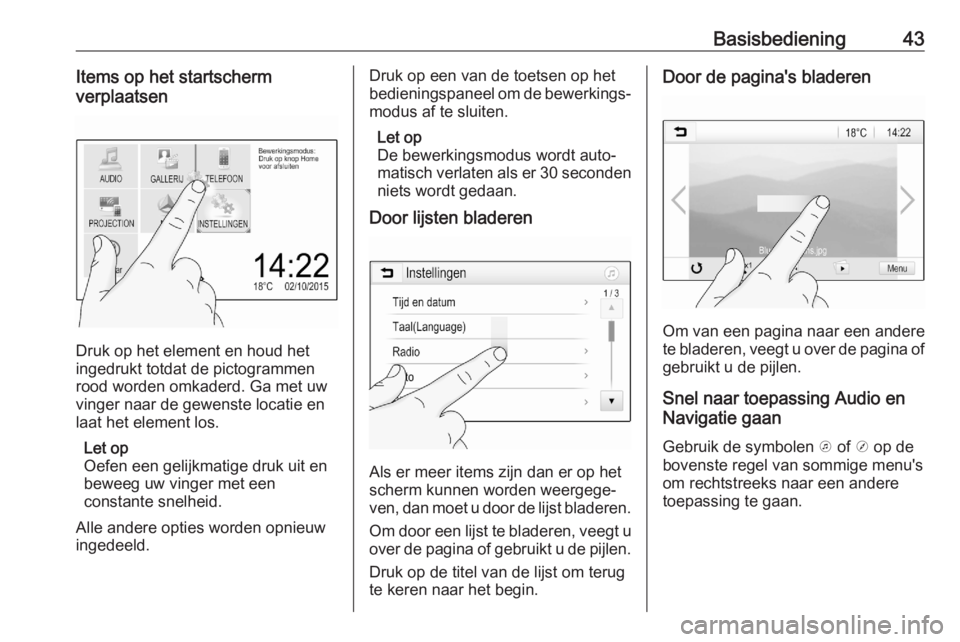
Basisbediening43Items op het startscherm
verplaatsen
Druk op het element en houd het
ingedrukt totdat de pictogrammen
rood worden omkaderd. Ga met uw
vinger naar de gewenste locatie en laat het element los.
Let op
Oefen een gelijkmatige druk uit en
beweeg uw vinger met een
constante snelheid.
Alle andere opties worden opnieuw
ingedeeld.
Druk op een van de toetsen op het
bedieningspaneel om de bewerkings‐
modus af te sluiten.
Let op
De bewerkingsmodus wordt auto‐
matisch verlaten als er 30 seconden niets wordt gedaan.
Door lijsten bladeren
Als er meer items zijn dan er op het
scherm kunnen worden weergege‐
ven, dan moet u door de lijst bladeren.
Om door een lijst te bladeren, veegt u
over de pagina of gebruikt u de pijlen.
Druk op de titel van de lijst om terug
te keren naar het begin.
Door de pagina's bladeren
Om van een pagina naar een andere
te bladeren, veegt u over de pagina of gebruikt u de pijlen.
Snel naar toepassing Audio en
Navigatie gaan
Gebruik de symbolen k of j op de
bovenste regel van sommige menu's
om rechtstreeks naar een andere
toepassing te gaan.
Page 44 of 93
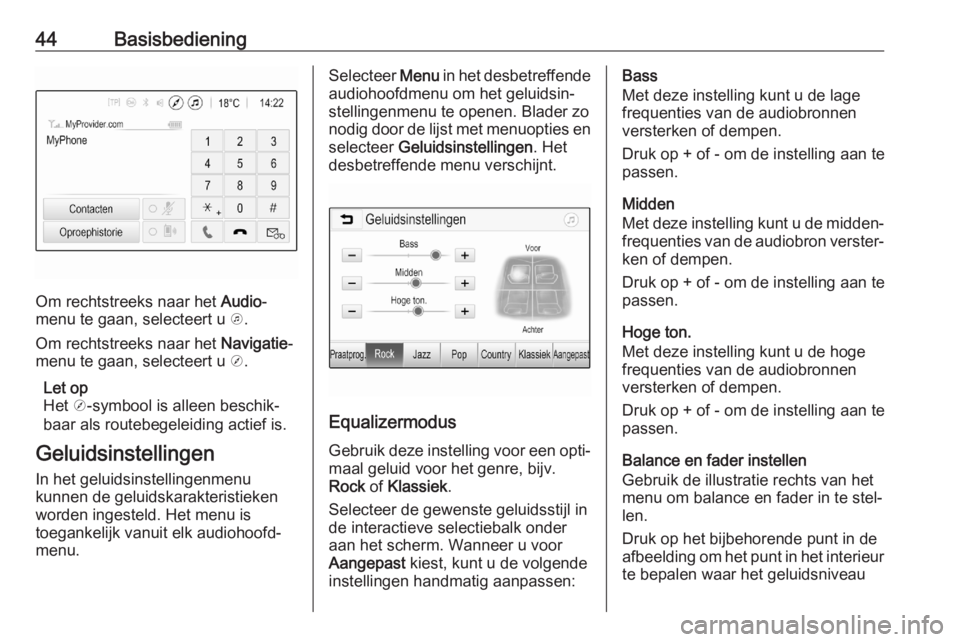
44Basisbediening
Om rechtstreeks naar het Audio-
menu te gaan, selecteert u k.
Om rechtstreeks naar het Navigatie-
menu te gaan, selecteert u j.
Let op
Het j-symbool is alleen beschik‐
baar als routebegeleiding actief is.
Geluidsinstellingen In het geluidsinstellingenmenu
kunnen de geluidskarakteristieken
worden ingesteld. Het menu is
toegankelijk vanuit elk audiohoofd‐
menu.
Selecteer Menu in het desbetreffende
audiohoofdmenu om het geluidsin‐
stellingenmenu te openen. Blader zo
nodig door de lijst met menuopties en
selecteer Geluidsinstellingen . Het
desbetreffende menu verschijnt.
Equalizermodus
Gebruik deze instelling voor een opti‐ maal geluid voor het genre, bijv.
Rock of Klassiek .
Selecteer de gewenste geluidsstijl in
de interactieve selectiebalk onder
aan het scherm. Wanneer u voor
Aangepast kiest, kunt u de volgende
instellingen handmatig aanpassen:
Bass
Met deze instelling kunt u de lage
frequenties van de audiobronnen versterken of dempen.
Druk op + of - om de instelling aan te
passen.
Midden
Met deze instelling kunt u de midden‐
frequenties van de audiobron verster‐
ken of dempen.
Druk op + of - om de instelling aan te
passen.
Hoge ton.
Met deze instelling kunt u de hoge
frequenties van de audiobronnen
versterken of dempen.
Druk op + of - om de instelling aan te
passen.
Balance en fader instellen
Gebruik de illustratie rechts van het
menu om balance en fader in te stel‐ len.
Druk op het bijbehorende punt in de
afbeelding om het punt in het interieur
te bepalen waar het geluidsniveau
Page 45 of 93
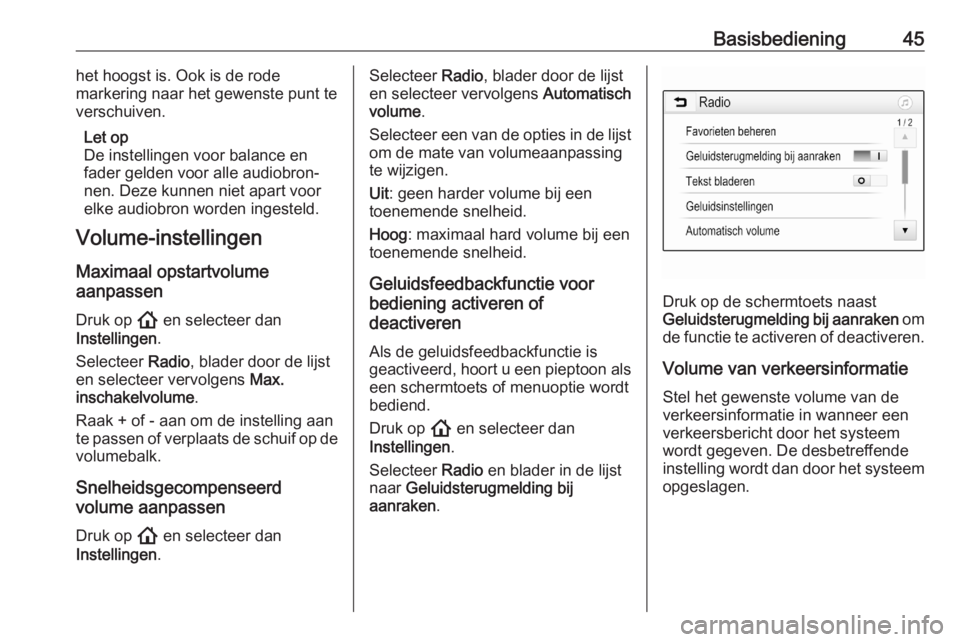
Basisbediening45het hoogst is. Ook is de rode
markering naar het gewenste punt te
verschuiven.
Let op
De instellingen voor balance en
fader gelden voor alle audiobron‐
nen. Deze kunnen niet apart voor
elke audiobron worden ingesteld.
Volume-instellingen
Maximaal opstartvolume
aanpassen
Druk op ! en selecteer dan
Instellingen .
Selecteer Radio, blader door de lijst
en selecteer vervolgens Max.
inschakelvolume .
Raak + of - aan om de instelling aan
te passen of verplaats de schuif op de
volumebalk.
Snelheidsgecompenseerd
volume aanpassen
Druk op ! en selecteer dan
Instellingen .Selecteer Radio, blader door de lijst
en selecteer vervolgens Automatisch
volume .
Selecteer een van de opties in de lijst
om de mate van volumeaanpassing
te wijzigen.
Uit : geen harder volume bij een
toenemende snelheid.
Hoog : maximaal hard volume bij een
toenemende snelheid.
Geluidsfeedbackfunctie voor
bediening activeren of
deactiveren
Als de geluidsfeedbackfunctie is
geactiveerd, hoort u een pieptoon als
een schermtoets of menuoptie wordt
bediend.
Druk op ! en selecteer dan
Instellingen .
Selecteer Radio en blader in de lijst
naar Geluidsterugmelding bij
aanraken .
Druk op de schermtoets naast
Geluidsterugmelding bij aanraken om
de functie te activeren of deactiveren.
Volume van verkeersinformatie Stel het gewenste volume van de
verkeersinformatie in wanneer een
verkeersbericht door het systeem
wordt gegeven. De desbetreffende
instelling wordt dan door het systeem
opgeslagen.
Page 47 of 93

Basisbediening47
De tekst rolt continu over het scherm
door Tekst bladeren in te schakelen.
Display uitzetten Het display kan worden uitgescha‐
keld.
Druk op ! en selecteer dan
Instellingen .
Blader door de lijst en selecteer
Display uitschakelen . Het display
dooft. De audiofuncties blijven actief.
Raak om het display weer in te scha‐
kelen het scherm aan of druk op een
knop.
Fabrieksinstellingen
(zonder geïntegreerd navigatiesys‐
teem)
Druk op ! en selecteer dan
Instellingen .
Blader door de lijst en selecteer Terug
naar fabrieksinstellingen .
Selecteer Voertuiginstellingen
herstellen om alle persoonlijke instel‐
lingen terug te zetten.
Selecteer Alle privégegevens wissen
om de gekoppelde Bluetooth-appara‐ ten en de opgeslagen contactenlijst
en voicemailnummers te verwijderen.
Selecteer Radio-instellingen
herstellen om de geluids- en volume-
instellingen te resetten, alle favorie‐
ten te verwijderen en de gekozen beltoon te wissen.
In elk van deze gevallen verschijnt er
een waarschuwing. Selecteer
Doorgaan om de instellingen te reset‐
ten.
Fabrieksinstellingen
(met geïntegreerd navigatiesysteem)Druk op ! en selecteer dan
Instellingen .
Blader door de lijst en selecteer Terug
naar fabrieksinstellingen .
Voertuiginstellingen
Selecteer Boordinstellingen
terugzetten om alle persoonlijke
instellingen te herstellen.
Er verschijnt een pop-upvenster.
Bevestig het pop-upbericht.
Telefooninformatie
Selecteer Wis alle telefoongegevens
om de gekoppelde Bluetooth-appara‐
ten en de opgeslagen contactenlijst
en voicemailnummers te verwijderen.
Er verschijnt een pop-upvenster.
Bevestig het pop-upbericht.
Radio-instellingen
Selecteer om de geluids- en volume-
instellingen te resetten en alle favor‐
ieten te verwijderen Radio-
instellingen herstellen .
Er verschijnt een pop-upvenster.
Bevestig het pop-upbericht.
Page 49 of 93
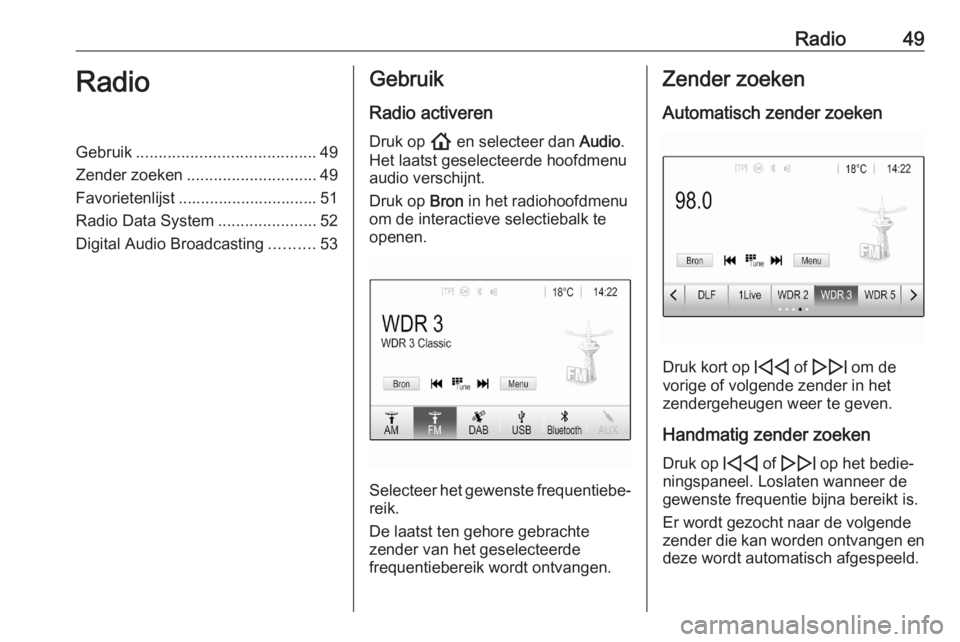
Radio49RadioGebruik........................................ 49
Zender zoeken ............................. 49
Favorietenlijst ............................... 51
Radio Data System ......................52
Digital Audio Broadcasting ..........53Gebruik
Radio activeren
Druk op ! en selecteer dan Audio.
Het laatst geselecteerde hoofdmenu audio verschijnt.
Druk op Bron in het radiohoofdmenu
om de interactieve selectiebalk te
openen.
Selecteer het gewenste frequentiebe‐
reik.
De laatst ten gehore gebrachte
zender van het geselecteerde
frequentiebereik wordt ontvangen.
Zender zoeken
Automatisch zender zoeken
Druk kort op d of e om de
vorige of volgende zender in het
zendergeheugen weer te geven.
Handmatig zender zoeken
Druk op d of e op het bedie‐
ningspaneel. Loslaten wanneer de
gewenste frequentie bijna bereikt is.
Er wordt gezocht naar de volgende zender die kan worden ontvangen en deze wordt automatisch afgespeeld.